Guía de manejo de orCAD v16.6 para el diseño de PCBs
Elaborado por:
Roger Alexander Martínez Ciro
Contratista de Investigación
Supervisor:
Sergio Ignacio Serna Garcés
INSTITUTO TECNOLÓGICO METROPOLITANO – ITM
INSTITUCIÓN UNIVERSITARIA ADSCRITA AL MUNICIPIO DE MEDELLÍN
Medellín - 2015
--------------------------------------------------
Luego, se debe seleccionar los paquetes para el diseño y dar clic en (OK). Se a conseja utilizar la segunda opción, si lo que se pretende es diseñar un sistema completo (circuito, simulación, esquemático, board y archivos de fabricación). Ver la figura 1.
Significa que dicha librería de componentes no tiene footprint, por lo cual será necesario buscar otro que tenga las mismas características.
La mayoría de componentes que trae orCAD en sus librerías, no tienen asignado un footprint, por lo que es un proceso que toca hacer manualmente. Para ello, se debe hacer lo siguiente:
La opción (Run ECO to Layout) permite modificar los
footprint si se hacen cambios en el esquemático. Esta opción permite
sincronizar las dos partes (esquemático-board)
La siguiente figura muestra el editor del board. Dicha interfaz no tiene configuración alguna, por lo cual el siguiente paso será configurar e importar los componentes electrónicos.
Luego se define el área de trabajo y para terminar el proceso
se debe dar clic en Apply.
--------------------------------------------------
Resumen
El presente documento pretende dar a conocer las diferentes etapas que se deben
realizar para diseñar un PCB desde lo más básico, hasta generar los archivos de
fabricación. Inicialmente se creará un proyecto empleando la herramienta orCAD
Capture CIS 16.6, en la cual se definirá el tipo de modelo a diseñar;
seguidamente se diseñará el esquemático del circuito eléctrico, donde se
plasmarán los dispositivos electrónicos y las interconexiones entre ellos;
luego se creará el board donde se incluirán los footprints de cada dispositivo
y se unen a través de pistas eléctricas. Finalmente, se crearán los archivos de
fabricación mediante las herramientas disponibles en la interfaz de orCAD.
Organización del
documento
1. Diseño del esquemático
1. Diseño del esquemático
2. Diseño del board
3. Generación de los archivos de
fabricación
1 Diseño del esquemático del circuito eléctrico
Crear un
proyecto nuevo.
Para crear
el nuevo proyecto, se debe dirigir al escritorio o en su defecto al directorio
donde se instaló el programa y ejecutar orCAD Capture CIS.
Luego, se debe seleccionar los paquetes para el diseño y dar clic en (OK). Se a conseja utilizar la segunda opción, si lo que se pretende es diseñar un sistema completo (circuito, simulación, esquemático, board y archivos de fabricación). Ver la figura 1.
Posteriormente, se selecciona la opción nuevo proyecto
(New) (1). Luego, en la ventana emergente, escribimos el nombre que le queremos
dar a nuestro proyecto (fuente) (2). Luego se debe seleccionar el tipo de
proyecto que se quiere crear, para nuestro caso se ha seleccionado (Analog or
Mixed A/D) (3), ya que es la opción que permite crear un circuito análogo o
digital, simularlo y adicionalmente crear el board y los archivos de fabricación.
En la opción (Locatio)
(4), se debe especificar la dirección y el nombre de la carpeta donde orCAD guardará todos los archivos del
proyecto. Para el presente ejemplo, se creó una carpeta en el siguiente
directorio (C:\PROYECTOS ORCAD\fuente). Para finalizar la configuración se debe
dar clic en (OK) (5). Lo antes mencionado se puede ver en la figura 2.
Figura 2. Crear el nuevo proyecto.
Figura 2. Crear el nuevo proyecto.
Nota: Antes de crear el proyecto se debe crear una carpeta en la
cual se guardará el proyecto. En el presente ejemplo se creó una carpeta en el
disco C, llamada PROYECTOS ORCAD y en su interior se creó otra con nombre (Fuente).
En ésta última es donde se guardará el proyecto.
En la siguiente ventana se debe seleccionar la opción (créate
a blank project), ya que nuestro proyecto no estará conformado por un
esquemático existente, esto se muestra en la figura 3.
Figura 3. Crear un proyecto en blanco
Figura 3. Crear un proyecto en blanco
En la figura 4 se puede observar dos ventanas de nombre
Fuente y PAGE1.
La primera (1) hace referencia al proyecto y todos los
archivos y carpetas que este contiene. La segunda hace referencia el espacio de
trabajo donde se diseñará el esquemático del circuito electrónico.
En adelante, trabajaremos sobre la ventana PAGE1 para iniciar
nuestro diseño.
Antes de iniciar con la importación de componentes, se debe
tener una idea básica de las diferentes herramientas con las que cuenta el
editor de circuitos de orCAD. Dado a que el objetivo de este tutorial no es la
simulación, aremos un mayor énfasis en las herramientas que se utilizan para el diseño del esquemático.
Figura 4. Archivos generados por el proyecto
Figura 4. Archivos generados por el proyecto
Las herramientas que se emplearán son las que se muestran en
la figura 5.
Figura 5.
Figura 5. Herramientas que ayudaran a la creación del circuito
Herramientas que ayudaran a la creación del circuito
Figura 5. Herramientas que ayudaran a la creación del circuito
En esta se puede identificar los elementos más importantes, por ejemplo:
Las librerías donde se encuentran los componentes y que tienen
como nombre (place part)
.
Esta será la más utilizada ya que permite agregar componentes existentes en orCAD o importarlos desde otros sitios.

Esta será la más utilizada ya que permite agregar componentes existentes en orCAD o importarlos desde otros sitios.
La herramienta  permite eliminar cualquier función antes
seleccionada por el usuario y volver el cursor
a su estado original. En este estado, será posible seleccionar otros
componentes o herramientas.
permite eliminar cualquier función antes
seleccionada por el usuario y volver el cursor
a su estado original. En este estado, será posible seleccionar otros
componentes o herramientas.
 permite eliminar cualquier función antes
seleccionada por el usuario y volver el cursor
a su estado original. En este estado, será posible seleccionar otros
componentes o herramientas.
permite eliminar cualquier función antes
seleccionada por el usuario y volver el cursor
a su estado original. En este estado, será posible seleccionar otros
componentes o herramientas.
La herramienta(place wire) es la responsable de la
interconexión de los diferentes componentes electrónicos que conforman el
esquemático.
es la responsable de la
interconexión de los diferentes componentes electrónicos que conforman el
esquemático.
 es la responsable de la
interconexión de los diferentes componentes electrónicos que conforman el
esquemático.
es la responsable de la
interconexión de los diferentes componentes electrónicos que conforman el
esquemático.
La herramienta  (Auto Connect Multi points), permite
seleccionar varios puntos de conexión y luego realizar la conexión automática
de esos puntos.
(Auto Connect Multi points), permite
seleccionar varios puntos de conexión y luego realizar la conexión automática
de esos puntos.
 (Auto Connect Multi points), permite
seleccionar varios puntos de conexión y luego realizar la conexión automática
de esos puntos.
(Auto Connect Multi points), permite
seleccionar varios puntos de conexión y luego realizar la conexión automática
de esos puntos.
Luego de tener un bosquejo de las herramientas de orCAD,
seleccionaremos la herramienta de librerías sobre la cual será posible importar
los componentes que necesitamos para nuestro proyecto. Para ello seleccionamos
la siguiente herramienta . 

En este tutorial, diseñará el esquemático y el pcb de una
fuente simétrica. Dicho circuito es el que se muestra en la figura 6.
Notar que algunos elementos electrónicos se pueden consultar
de manera rápida empleando sufijos. Por ejemplo, para las resistencias (R),
capacitores (C), transistores (Q), entre otros.
Para realizar la importación de un dispositivo se debe hacer
como sigue: seleccionar el dispositivo de la librería. Ver la figura 7.
Figura 7. Búsqueda del dispositivo en las librerías de orCAD.
Figura 7. Búsqueda del dispositivo en las librerías de orCAD.
Luego dar clic en place part
o dar (enter), tal como se indica en la figura
8.
Figura 8. Seleccionar el dispositivo que se requiere en el proyecto
Figura 8. Seleccionar el dispositivo que se requiere en el proyecto
Luego cada componente es arrastrado hasta el espacio de
trabajo, donde finalmente se inicia la interconexión entre ellos. En la figura 9 se puede ver cada componente en el espacio de trabajo.
Figura 9.
El componente seleccionado debe ser importado al espacio de trabajo.
Nota: es importante aclarar que durante la importación de los
componentes electrónicos, lo más importante es el footprint de cada uno de
ellos. Es por eso que cada vez que seleccionemos un dispositivo, es importante
verificar su footprint, ya que hay algunas librerías de orCAD que no lo traen y
esto genera problemas al momento de crear el board.
Por otra parte, orCAD trabaja con MILS (milésimas de
pulgada), la cual equivale a 2.54 mm. Esto se debe considerar al momento de
elegir los footprints para cada componente.
Verificar el footprint de un componente:
Lo primer es seleccionar el componente que se desea
inspeccionar. Luego se debe dar clic derecho y en las propiedades seleccionar
Show Footprint. El resultado debe ser el que se muestra en la figura 10.
Figura 10 Foorprint de un elemento
Figura 10 Foorprint de un elemento
Significa que dicha librería de componentes no tiene footprint, por lo cual será necesario buscar otro que tenga las mismas características.
Luego de realizar la importación de cada componente, el
esquemático debe quedar como se muestra en la figura 11
Figura 11. Esquemático del circuito
Nota: para los reguladores, rectificador y transformador, se
utilizaron conectores convencionales. Lo más importante es que el footprint si
corresponda con las dimensiones de cada dispositivo.
Asignar un footprint a un componente
La mayoría de componentes que trae orCAD en sus librerías, no tienen asignado un footprint, por lo que es un proceso que toca hacer manualmente. Para ello, se debe hacer lo siguiente:
Primero: verificar en las propiedades del componente si tiene
un footprint asignado. Clic derecho – Edit Propierties. Notar que la casilla no
tiene un nombre asignado. Ver figura 12.
Figura 12 En las propiedades del elemento se puede verificar si tiene un footprint asignado
Figura 12 En las propiedades del elemento se puede verificar si tiene un footprint asignado
Luego se debe dar clic derecho en PCB Footprint – edit. Y
agregar el nombre del footprint que corresponda, como se indica en la figura 13. Para este caso, es un conector
de 3 pines y el footprint de jumper3 es el ideal.
Figura 13 Asignar un footprint a un componente
Figura 13 Asignar un footprint a un componente
Luego, para verificar que el componente si quedó con el
footprint asignado, hacemos lo siguiente: clic derecho – Show Footprint, ver figura 14.
Figura 14. Verificar si un componente tiene asignado un footprint
Figura 14. Verificar si un componente tiene asignado un footprint
Verificar el diseño
Para verificar que el diseño cumple las reglas de diseño, se
debe hacer lo siguiente:
Dar clic en aceptar y esperar el reporte de los resultados.
Si no genera errores, significa que el esquemático quedo bien elaborado y que
el siguiente paso que es el diseño del board se puede iniciar. Si el reporte
genera errores, se deben corregir para poder seguir con el proceso de diseño.
El siguiente reporte indica que no hay errores en el diseño
2 Diseño del PCB
Luego de verificar las condiciones de diseño del esquemático,
es momento de iniciar el diseño del board.
- Seleccionar el proyecto para que orCAD habilite la herramienta Create Netlist
- Seleccionar PCB Editor y realizar la configuración que se muestra en l siguiente figura.
Create PCB Editor Netlist, es la opción que permite crear una lista de
conexiones de los componentes para el diseño del board.
Create or Update PCB Editor Board (Netrev), Permite seleccionar el directorio donde se
creará el board. Si el diseño ya tiene un archivo existente, se debe
especificar en la casilla Input Board File
El directorio de dicho archivo. Si no se tiene
un archivo existen, basta con buscar la carpeta en la cual se guardará el board
y darle el nombre que el diseñador elija, tal como lo muestra en la siguiente
opción
(Output Board File)
- Continuado con la creación del board
Dar clic en OK para que orCAD lance
el editor del board.
La siguiente figura muestra el editor del board. Dicha interfaz no tiene configuración alguna, por lo cual el siguiente paso será configurar e importar los componentes electrónicos.
Activar la opción grid, para que la interfaz muestre los
puntos en la pantalla.
Otra forma de habilitar la opción grid y modificar sus
propiedades es mediante la opción Setup
– Grids
Las medidas se encuentran en milésimas de pulgada, por lo
cual 100 MILS equivale a 2.54 mm. Dicha medida es un estándar y es la misma que
tiene cada conexión de un board.
- Asignar dimensiones a nuestra placa
Antes de importar los componentes al espacio de trabajo, es
necesario definir las dimensiones del board sobre el cual se pretende enrrutar
los dispositivos.
- Clic en Setup – Outlines – Board Outlines
- Definir el área de trabajo
Es importante definir cuáles serán los límites sobre los
cuales se pueden mover los componentes. Eso se logra haciendo lo siguiente.
- Setup – Areas – Package keepin
Y remarcamos el rectángulo más interno de nuestra placa
- Asignar el plano de tierra a la placa
-
Shape
– Rectangular
- Seleccionar
en la casilla Active Class and Subclass
la opción Etch
- En
la casilla Assign net name seleccionar 0
Sobre el rectángulo externo, hacer un nuevo rectángulo, el
cual será el plano de tierra de la placa.
- Agregar los componentes al espacio de trabajo
Para realizar esta operación se puede proceder de dos formas:
La primera consiste en importar manualmente cada dispositivo
y la segunda consiste en importar los dispositivos de manera automática. Para
este ejemplo utilizaremos la segunda opción.
-
Ir
a place de la barra principal y seleccionar la opción Manually
Luego, se debe seleccionar cada dispositivo y en el espacio
de trabajo se indica el punto sobre el cual se quiere agregar.
Luego de tener todos los componentes en el espacio de
trabajo, lo que queda es ubicarlos, según nuestras necesidades de diseño y
posteriormente enrrutarlos empleando la herramienta
- Definir los parámetros de diseño
Es importante establecer las reglas de diseño antes de
iniciar con la interconexión de los componentes. En este punto se debe definir
las distancias entre puntos de conexión, puntos de conexión a huecos, pistas,
plano de tierra, entre otros.
-
Establecer
las distancias entre línea a línea y todas aquellas que se consideren
importantes. Dejar un espacio de 25 mil
El procedimiento antes mencionado se debe realizar con los
otros parámetros, tal como pins, vías, shape, etc.
- Definir el diámetro de los agujeros de cada componente
Cada componente posee pines con diferentes diámetros, es por
eso que para efectos de simplicidad en cuanto a la fabricación, es mejor
trabajar todo con una sola broca o con las más comunes. Algunas máquinas de
fabricación, trabajan con brocas de 30 MILS y 40 MILS. Es por eso que se
mostrará la redefinición del diámetro de los pines a 40 MILS.
-
Situar
el cursor sobre cualquier componente y dar clic derecho.
-
Buscar
la opción Modify Design Padstack
-
Seleccionar
Single Instances
-
Buscar
la opción Plating y modificarla por Non-Plated
-
Establecer
el valor del Drill diameter (40 mils)
- Luego en la opción Layers, seleccionamos Regular Pad de la columna de cada capa y modificamos el ancho (width). Este ancho corresponde al grosor del aro del círculo y éste debe ser como mínimo el doble de su diámetro.
Finamente,
entramos a file y seleccionamos la opción Update to Design, para que los
cambios sean aplicados.
- Agregar los agujeros a la tarjeta para los soportes mecánicos
-
En
el menú principal, seleccionar la opción (Place) y luego Manually
-
En
la opción advnced settings seleccionar la opción de librería (Library)
- Luego seleccionar Placement List seleccionar el paquete (Mechanical simbols) y luego la opción MTG125.
- Luego se debe ubicar cada agujero en las esquinas de la placa
- Agregar las marcas de corte a la placa
-
En
el menú principal, seleccionar Manufacture – Cut Marks.
-
Dejar
las opciones por defecto y dar clic en Apply y luego en OK
- Y en la primera casilla seleccionamos Board Geometry, en l segunda casilla seleccionar Ncroute_Path.
- Luego en el menú principal, seleccionar la opción (Add) y seleccionar Line
- Luego modificamos el grosor de la línea (5 mils) con las cuales uniremos las esquinas de las marcas de corte. El resultado es el siguiente.
Ya tenemos todas las configuraciones necesarias para iniciar
con la generación de los archivos de fabricación.
3 Generar los archivos de
fabricación
Lo primero que se debe realizar es la configuración de la
herramienta que permitirá generar todos los archivos necesarios para la
fabricación de la tarjeta. Para ello debemos de seleccionar el formato Gerber
RS274X.
- En el menú principal seleccionar (Manfacture) luego (Artwork)
- Seleccionar la ventana (General Parameters) y chulear la opción Gerber RS274X
- Otro parámetro que se debe de modificar es el formato de trabajo y debe quedar con el Gerber RS274X. Para ello hacer: Setup – Design Parameters – Shapes – Edi global dynamic shape parameters – en la casilla de artwork format seleccionar Gerber RS274X. ver la siguiente imagen
- Luego seleccionamos nuevamente la herramienta artwork. Mnufacture – Artwork.
- En la ventana emergente seleccionar las opciones que se indican en la grafica
En la carpeta donde se guardó el proyecto se crearon dos
archivos con extensión .art. (BOTTOM.art – TOP.art)
Generar el archivo con las brocas
- Manufature – NC – NC Drill
- Scale factor = 1. Es l escala
- Luego se deja los otros parámetros por defecto y se presión el botón Drill para terminar.
- El siguiente archivo que se debe generar es el NC Route.
- Manufacture – NC – NC Route
- Dar clic en Route y cerrar la ventana.
Finalmente, en la carpeta donde se guardó el proyecto se debe
haber creado los siguientes 4 archivos.
Referencias
PCB Editor 16.3 tutorial 1 (Tutorial
sobre el manejo de orCAD) (2015). Disponible en: https://www.youtube.com/watch?v=I5wlA2HipMY
PCB Editor 16.3 tutorial 2 (2015). Disponible en: https://www.youtube.com/watch?v=IAuEOVdGLz8
Crear
archivos gerber en orCAD (2015). Disponible en: https://www.youtube.com/watch?v=Ly3NvfseDgU
Eligiendo el
footprint adecuado (2015). Disponible en: https://www.youtube.com/watch?v=pfgYjlcEC2M
Crear un
nuevo componente (2015). Disponible en: https://www.youtube.com/watch?v=rADUT_z3RV8
Crear un
nuevo footprint (2015). Disponible en: https://www.youtube.com/watch?v=PlguZVa33ac










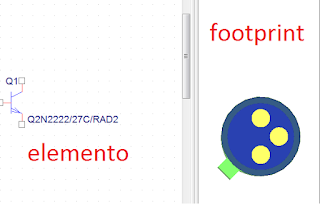







































No hay comentarios:
Publicar un comentario